サンプリング間隔
WksCol-SampleInterval
サンプリング間隔とは
プロットや多くの解析ルーチンはデータのX値を必要とします。通常、データ列のX値は別のワークシート列に保存されます。しかし、等間隔のX値(例えば波形データ)に対しては、データ列のサンプリング間隔ヘッダ行に、X値のオフセット値、増分、単位を保存する別のオプションが提供されています。
サンプリング間隔ヘッダ行を使用することの1つの利点は、メモリーを節約するのに役立つことです。また、このヘッダ行に格納されている情報をプロットや分析などのすべての操作に使用できます。たとえば、作図のセットアップ ダイアログでは、サンプリング間隔ヘッダ行の情報で定義されているX値である<自動X>に対してデータ列をプロットすることを選択できます。X値を含む列を作成したい場合は、サンプリング間隔情報を使用して簡単に列を生成できます。
サンプリング間隔ヘッダ行の情報は、いくつかのインポートおよび分析ルーチンによって自動的に生成されます。また、Originに搭載されているツールを使用して、手動で作成および編集することもできます。データ列が操作の入力列である場合、情報を更新すると再計算がトリガーされます。
Note:
- サンプリング間隔ヘッダー行に表示される数値の精度は、環境設定:オプションダイアログの数値の表現形式タブで制御されますが、内部的に値は完全精度であり、ワークブックオーガナイザで表示されるメタデータにあります。
- X、Y、Z列のサンプリング間隔を設定できます。
|
サンプリング間隔情報の設定と削除
サンプリング間隔ヘッダ行の情報を直接編集することはできません。ただし次のツールを使用して、作成/修正/消去することができます。
サンプリング間隔の設定
colint Xファンクションを使って、サンプリング間隔ヘッダ行を追加、修正、削除を行うことができます。
このXファンクションのダイアログを開くには:
- メインメニューからを選択します。
- 列のサンプリング間隔セルをダブルクリックします。
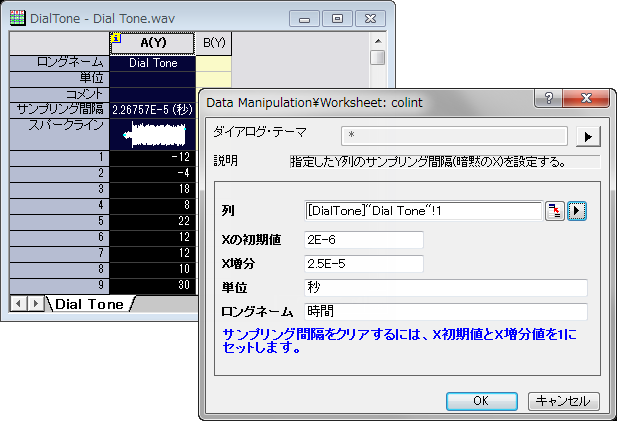
フォーマット
数値、日付、時間のサンプリング間隔を選択します
表示
このドロップダウンリストは、列のフォーマット が日付または時間の場合にのみ利用できます。
フォーマット = 日付の場合
フォーマット=時間の場合
Xの初期値
このダイアログで設定されたXの初期値は、サンプリング間隔ヘッダ行にx0として表示されます。 フォーマットの選択により、利用可能なオプションは変わります。
フォーマット=日付の場合、カレンダーのデータを選択します。フォーマット=時間の場合、表示ドロップダウンリストで選択するフォーマットとして時間を入力します。
X増分
X増分がサンプリング間隔ヘッダ行にdxとして表示されます。デフォルトでは、X増分は1です。
増分の単位
このドロップダウンリストは、列のフォーマット が日付または時間の場合にのみ利用できます。増分値の日/時単位を設定します。
単位
このダイアログで単位を設定すると、サンプリング間隔ヘッダ行にも含まれます。
ロングネーム
X列のロングネームを指定すると、後でサンプリング間隔ヘッダ行の情報から生成されます。
ヘッダ行の既存の情報を変更するには、このダイアログを再度開き、必要な変更を加えてOKをクリックします。
このダイアログを使用して、ヘッダ行の情報を消去することもできます。このダイアログを開き、Xの初期値とX増分の両方を
1(デフォルト値)に設定します。
列の追加情報
サンプリング間隔ヘッダ行が空でない場合は、左上隅に文字 「i」の付いた黄色いアイコンが表示されます。このアイコンをクリックすると、列の追加情報ダイアログが開きます。この列のデータがSPCファイルからインポートされた場合は、サンプリング間隔情報を編集してヘッダ情報を表示できます。
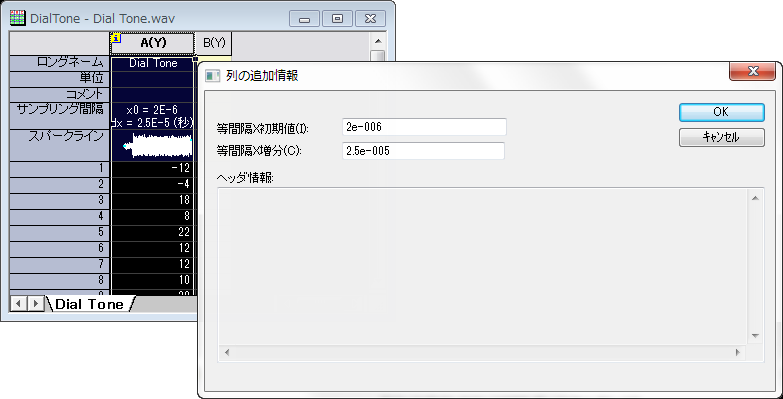
このダイアログの等間隔X初期値ボックスはヘッダ行のx0に対応し、等間隔X増分ボックスはヘッダ行のdxに対応し、それぞれ編集できます。1がデフォルト値であるため、両方の値を1に設定すると、ヘッダ行の情報を削除できます。
列の追加情報ダイアログのヘッダ情報欄には、データの出所であるSPCファイルからインポートされたヘッダ情報が表示されます。列のデータがSPCファイルからインポートされていない場合、この領域は空になります。
サンプリング間隔からX列を作成
サンプリング間隔ヘッダ行の情報からX列(X値を持つ列)を作成することができます。列のプロット属性はデフォルトで無属性となります。
サンプリング間隔からX列を作成するには、データ列を選択してからOriginメニューからを選択します。
サンプリング間隔を設定するツール (colint
Xファンクション)でロングネームを付けていれば、ロングネームがX列に適用されます。
|